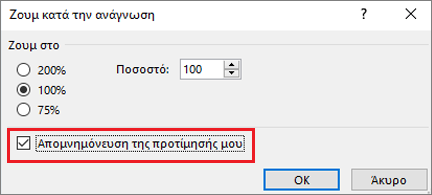Αλλαγή της γραμματοσειράς ή του μεγέθους της γραμματοσειράς στη λίστα μηνυμάτων
Applies To
Outlook για Microsoft 365 Outlook 2024 Outlook 2021 Outlook 2019 Outlook 2016 Νέο Outlook για WindowsΓια να περιηγηθείτε γρήγορα στα Εισερχόμενά σας, εξετάστε το ενδεχόμενο να μεγεθύνετε το κείμενο των γραμμών θέματος και των κεφαλίδων στηλών ή να αλλάξετε τη γραμματοσειρά τους για καλύτερη αναγνωσιμότητα.
Επιλέξτε μια επιλογή καρτέλας παρακάτω για την έκδοση του Outlook που χρησιμοποιείτε. Ποια έκδοση του Outlook έχω;
Σημείωση: Εάν τα βήματα που περιγράφονται σε αυτήν την καρτέλα Νέο Outlook δεν λειτουργούν, ενδέχεται να μην χρησιμοποιείτε ακόμη νέο Outlook για Windows. Επιλέξτε την κλασική καρτέλα του Outlook και ακολουθήστε αυτά τα βήματα.
Αλλαγή του μεγέθους γραμματοσειράς στη νέα λίστα μηνυμάτων του Outlook
-
Από το μενού, επιλέξτε Προβολή > Ρυθμίσεις προβολής.
-
Επιλέξτε Διάταξη> αλληλογραφίας .
-
Στην περιοχή Μέγεθος και απόσταση κειμένου, επιλέξτε το επιθυμητό μέγεθος κειμένου (Μικρό, Μεσαίο ή Μεγάλο).
-
Επιλέξτε Αποθήκευση για να εφαρμοστούν οι αλλαγές.
Προσωρινή μεγέθυνση ενός μηνύματος ηλεκτρονικού ταχυδρομείου στο παράθυρο ανάγνωσης στο νέο Outlook
Στο παράθυρο ανάγνωσης, μπορείτε επίσης να μεγεθύνετε τα περιεχόμενα ενός μηνύματος ηλεκτρονικού ταχυδρομείου, ώστε να είναι πιο ευανάγνωστο.
-
Από το μενού, επιλέξτε Προβολή.
-
Επιλέξτε Ζουμ. Χρησιμοποιήστε το + ή - για να επιλέξετε το επιθυμητό μέγεθος μεταξύ 50% - 200%. (Εάν το ζουμ είναι γκριζαρισμένο, επιλέξτε ένα μήνυμα για να το προβάλετε στο παράθυρο ανάγνωσης.) Μπορείτε να επαναφέρετε το μέγεθος ανά πάσα στιγμή.
Συμβουλή: Η αύξηση του μεγέθους του κειμένου στο παράθυρο ανάγνωσης λειτουργεί μόνο στο μήνυμα ηλεκτρονικού ταχυδρομείου που βλέπετε τη συγκεκριμένη στιγμή. Όταν επιλέξετε ένα άλλο μήνυμα ηλεκτρονικού ταχυδρομείου, το σώμα κειμένου θα επιστρέψει στο προεπιλεγμένο μέγεθος γραμματοσειράς.
|
Η καθοδηγούμενη υποστήριξη στο πρόγραμμα περιήγησής σας μπορεί να παρέχει ψηφιακές λύσεις για προβλήματα του Office |
Αλλαγή του μεγέθους γραμματοσειράς στην κλασική λίστα μηνυμάτων του Outlook
-
Επιλέξτε Αλληλογραφία.
-
Επιλέξτε Προβολή > Ρυθμίσεις προβολής.
-
Επιλέξτε Άλλες ρυθμίσεις.
-
Για να αλλάξετε τη γραμματοσειρά ή το μέγεθος γραμματοσειράς για τις κεφαλίδες στηλών στα Εισερχόμενά σας (όπως "Από" και "Θέμα"), επιλέξτε Γραμματοσειρά στήλης και, στη συνέχεια, κάντε την επιθυμητή προσαρμογή.
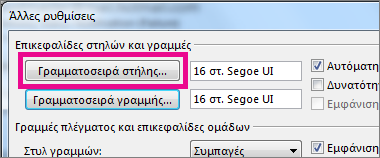
-
Για να αλλάξετε τη γραμματοσειρά ή το μέγεθος γραμματοσειράς των γραμμών θέματος του μηνύματος στα Εισερχόμενά σας, επιλέξτε Γραμματοσειρά γραμμής και, στη συνέχεια, κάντε την επιθυμητή προσαρμογή.

Προσωρινή μεγέθυνση ενός μηνύματος ηλεκτρονικού ταχυδρομείου στο παράθυρο ανάγνωσης στο κλασικό Outlook
Στο παράθυρο ανάγνωσης, μπορείτε επίσης να μεγεθύνετε τα περιεχόμενα ενός μηνύματος ηλεκτρονικού ταχυδρομείου, ώστε να είναι πιο ευανάγνωστο.
Ωστόσο, η αύξηση του μεγέθους του κειμένου στο παράθυρο ανάγνωσης λειτουργεί μόνο στο μήνυμα ηλεκτρονικού ταχυδρομείου που βλέπετε τη συγκεκριμένη στιγμή. Όταν κάνετε κλικ σε ένα άλλο μήνυμα ηλεκτρονικού ταχυδρομείου, το σώμα κειμένου θα επιστρέψει στο προεπιλεγμένο μέγεθος γραμματοσειράς.
-
Κάντε κλικ μία φορά στο μήνυμα που θέλετε να κάνετε προεπισκόπηση στο παράθυρο ανάγνωσης.
-
Στην κάτω γωνία του παραθύρου του Outlook, σύρετε τη γραμμή ζουμ προς τα δεξιά (για μεγαλύτερο κείμενο).
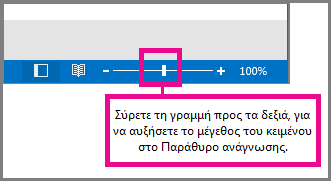
-
Αν θέλετε να διατηρήσετε τις ρυθμίσεις ζουμ, επιλέξτε το τρέχον ποσοστό, επιλέξτε το ποσοστό στο οποίο θέλετε να κάνετε ζουμ και, στη συνέχεια, επιλέξτε το πλαίσιο ελέγχου Απομνημόνευση της προτίμησής μου . Επιλέξτε OK για αποθήκευση.